Escape from Tarkov의 서버 연결 끊김에 대한 9가지 수정 사항

Escape from Tarkov에서 서버 연결 끊김 문제를 해결하기 위한 9가지 테스트 솔루션을 즉시 수행하세요.
PowerPoint 프레젠테이션에 다양한 형식의 미디어를 추가하면 청중의 관심을 높이고 다양한 학습 유형에 호소할 수 있습니다. 최근 에 PowerPoint 프레젠테이션에 비디오를 추가하는 방법을 보여 드렸고 오늘은 오디오를 삽입하는 방법에 대해 설명하겠습니다. 연설의 일부이든 음악의 일부이든 오디오를 추가하면 청중이 프레젠테이션에 계속 참여할 수 있습니다.
외부 오디오 파일을 추가하거나 PowerPoint 자체에서 자신의 오디오를 녹음할 수 있습니다. 방법은 다음과 같습니다.
PowerPoint에서 오디오 녹음
PowerPoint 프레젠테이션 에 오디오를 추가하고 싶지만 삽입할 외부 파일이 없는 경우 직접 녹음할 수 있습니다. 음성이나 다른 소리를 녹음하려면 PC에 마이크가 연결되어 있어야 합니다.
자신의 오디오를 녹음하려면 PowerPoint 프레젠테이션을 열고 슬라이드를 선택합니다. 삽입 > 오디오 > 오디오 녹음 을 클릭 하여 녹음 을 시작합니다.
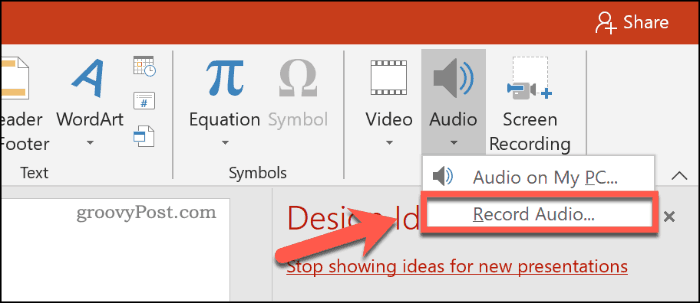
사운드 녹음 창의 이름 상자 에 녹음된 오디오의 이름을 입력합니다 .
녹음을 시작할 준비가 되면 녹음 버튼 을 누르십시오 .
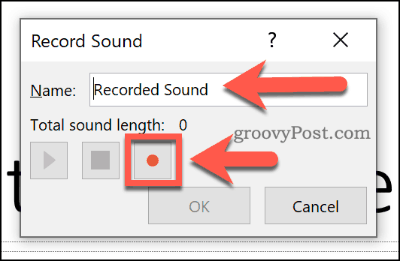
녹음이 끝나면 정지 버튼을 누릅니다. 재생 버튼 을 누르면 녹음된 오디오를 재생할 수 있습니다 .
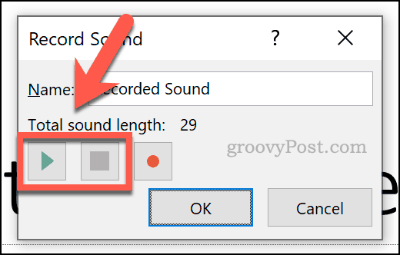
녹음된 오디오 파일을 PowerPoint 프레젠테이션에 삽입하려면 확인을 누르 십시오 . 오디오 파일은 작은 스피커 아이콘으로 나타납니다.
편집하는 동안 파일을 선택하면 파일에 대한 재생 컨트롤이 표시됩니다. 라이브 프레젠테이션 중에 이 아이콘 위로 마우스를 가져가면 대신 이러한 컨트롤을 볼 수 있습니다.
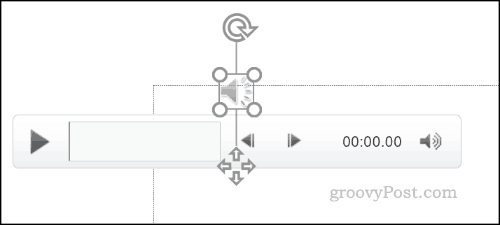
이 컨트롤을 사용하여 오디오를 재생 또는 중지하고 0.25초 앞이나 뒤로 이동하고 재생 볼륨을 변경할 수 있습니다.
PowerPoint 프레젠테이션에 외부 오디오 추가
PowerPoint에서 오디오를 직접 녹음하는 대신 외부 오디오 파일을 PowerPoint 프레젠테이션에 삽입할 수 있습니다. WAV, MP3 또는 MID와 같이 지원되는 오디오 파일 형식 을 사용해야 합니다 . 오디오가 다른 형식인 경우 대신 MP3 또는 지원되는 다른 형식으로 변환해야 합니다.
오디오 파일을 삽입하려면 PowerPoint 프레젠테이션을 열고 슬라이드를 선택합니다. 내 PC에서 삽입 > 오디오 > 오디오를 클릭 하여 오디오 파일 선택을 시작합니다.
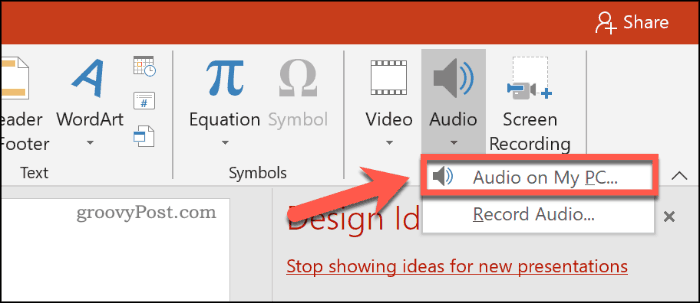
PC에서 파일을 찾아 선택한 다음 삽입 버튼을 클릭하여 슬라이드에 배치합니다.
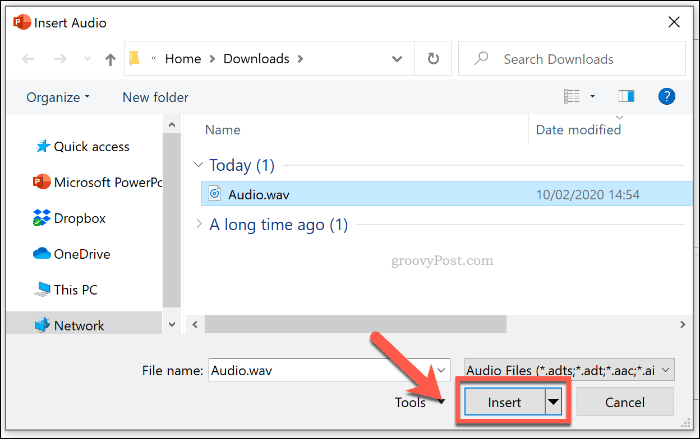
녹음된 오디오 파일과 마찬가지로 삽입된 오디오는 프레젠테이션에서 작은 스피커 아이콘으로 나타납니다.
편집하는 동안 스피커 아이콘을 선택하거나 라이브 프레젠테이션 중에 마우스를 가져가면 오디오 재생 옵션이 표시됩니다.
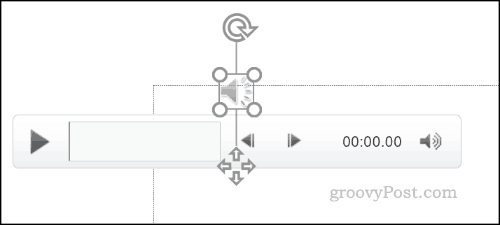
PowerPoint 오디오의 재생 설정 변경
PowerPoint는 삽입되거나 녹음된 오디오에 대한 여러 재생 설정을 제공합니다. 하나 또는 모든 슬라이드에서 자동으로 오디오를 재생하거나 프레젠테이션 전체에서 계속 반복하도록 오디오를 설정할 수 있습니다.
파일이 자동으로 또는 반복 재생되도록 하려면 리본 막대 의 오디오 도구 메뉴에 액세스해야 합니다.
삽입한 오디오 파일을 선택한 다음 재생 탭을 클릭하여 이를 보십시오.
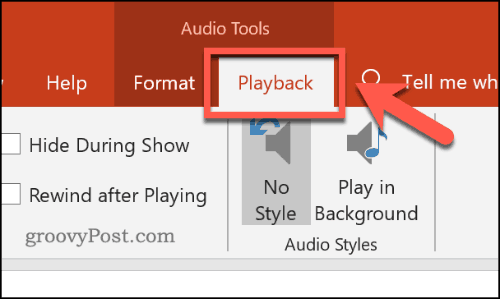
프레젠테이션 중에 슬라이드가 표시될 때 오디오를 반복하려면 중지될 때까지 반복 확인란을 클릭하여 활성화합니다.
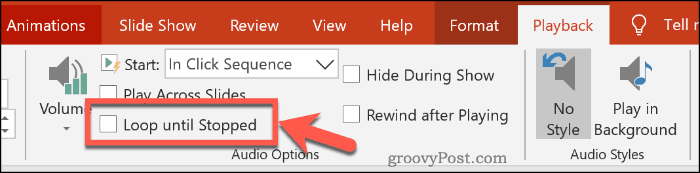
오디오 파일이 모든 슬라이드에서 재생되도록 하려면 슬라이드 전체에서 재생 확인란을 클릭하여 활성화합니다.
오디오 파일 재생을 시작하는 방법을 설정할 수도 있습니다. 기본적으로 이것은 In Click Sequence 로 설정됩니다 .
오디오 파일이 자동으로 재생을 시작 하려면 자동 을 선택합니다 . 또는 아이콘을 클릭할 때만 재생을 시작하려면 When Clicked On 을 선택합니다.
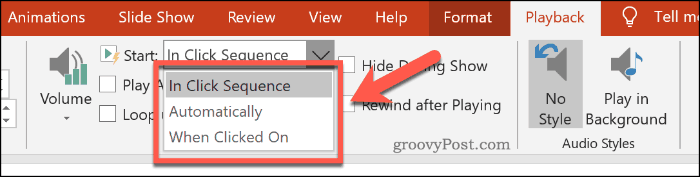
백그라운드에서 재생 오디오 스타일 버튼 을 선택할 수도 있습니다 . 이렇게 하면 파일에 대한 여러 오디오 설정이 한 번에 변경됩니다.
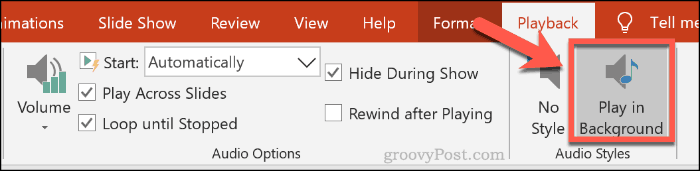
이렇게 하면 파일이 자동으로 재생되기 시작하고 재생이 반복되며 스피커 아이콘이 숨겨져 배경 음악에 적합한 옵션이 됩니다.
필요한 경우 스타일 없음 옵션을 클릭 하여 삽입된 파일에서 모든 오디오 설정을 제거할 수 있습니다.
파워포인트를 최대한 활용하기
PowerPoint 프레젠테이션을 최대한 활용하려면 다양한 유형의 미디어 콘텐츠를 삽입해야 합니다. 특히 여러 프레젠테이션의 경우 작업을 더 쉽게 만들기 위해 자신의 PowerPoint 템플릿 을 만들 수 있습니다 .
오디오 및 비디오와 같은 다양한 미디어 유형 을 사용하는 경우 공유하기 쉽도록 PowerPoint 프레젠테이션의 파일 크기 를 줄이는 것을 잊지 마십시오 .
Escape from Tarkov에서 서버 연결 끊김 문제를 해결하기 위한 9가지 테스트 솔루션을 즉시 수행하세요.
이 문서를 읽고 해결 방법에 따라 Windows 10 PC에서 응용 프로그램이 그래픽 하드웨어 오류에 액세스하지 못하도록 차단되었습니다.
이 기사는 bootrec/fixboot 액세스 거부 오류를 수정하는 유용한 솔루션을 제공합니다. CHKDSK 실행, 부트로더 복구, 시작 복구 및 더 많은 방법을 알아보세요.
Valheim이 계속 충돌/멈춤, 검은 화면, 실행되지 않음 또는 기타 문제가 있습니까? Valheim 문제를 해결하려면 다음 솔루션을 따르십시오.
Steam 친구 네트워크에 연결할 수 없음 오류를 수정하는 방법을 배우고 친구의 네트워크에 연결할 수 없는 Steam 오류를 해결하는 5가지 테스트된 솔루션을 따르십시오.
레지던트 이블 7 게임을 스트리밍할 수 없습니다. 단계별 안내에 따라 게임 오류를 해결하고 중단 없이 게임을 플레이하십시오.
corsair 유틸리티 엔진 업데이트 오류를 해결하고 이 도구의 새로운 기능에 액세스하기 위한 문제 해결 솔루션을 알아보십시오.
PS5 컨트롤러가 연결되지 않거나 동기화되지 않으면 이러한 PS5 컨트롤러 연결 문제를 해결하기 위해 시도되고 테스트된 솔루션을 시도하십시오.
PC에서 젤다의 전설: 야생의 숨결을 플레이하고 싶으신가요? 여기에서 Windows PC에서 Legend Of Zelda BOTW를 플레이할 수 있는 모든 방법을 확인하십시오.
Windows 10 업데이트 오류 0x800706D9 문제를 해결하고 사용 가능한 업데이트를 설치한 다음 주어진 솔루션에 따라 Windows를 오류 없이 만들고 싶습니다.


![[수정됨] Valheim이 계속 충돌, 정지, 검은색 화면, 문제를 시작하지 않음 [수정됨] Valheim이 계속 충돌, 정지, 검은색 화면, 문제를 시작하지 않음](https://luckytemplates.com/resources1/images2/image-5324-0408150843143.png)
![수정됨: Steam 친구 네트워크에 연결할 수 없는 오류 [5가지 빠른 수정] 수정됨: Steam 친구 네트워크에 연결할 수 없는 오류 [5가지 빠른 수정]](https://luckytemplates.com/resources1/images2/image-3269-0408150819144.png)
![[수정됨] 레지던트 이블 7 바이오하자드 게임 충돌, 오류 등! [수정됨] 레지던트 이블 7 바이오하자드 게임 충돌, 오류 등!](https://luckytemplates.com/resources1/images2/image-994-0408150718487.png)



